容量がいっぱいになったと表示されて困られたお客様から相談がありました
Windowsパソコンをご利用のお客様から、容量がいっぱいになり、「追加のストレージを取得」を促されるがどうすればよいかとのご相談がありました。
拝見したところパソコンの記憶装置(今回の場合はSSD)は500GBで、まだ400GB以上の空きがあります。
今回のアナウンスはマイクロソフトのクラウドストレージであるOneDriveの空き容量が少なくなったために表示されたものでした。
最近のWindowsパソコンは、初期設定時にOneDriveというクラウドストレージを利用する設定が標準になっています。
このOneDriveなんですが標準では5GBなのでパソコンの記憶領域がいくら空いていようと5GBに近づくと有料で容量を増やすためのアラートが表示されてしまします。(安全に保管することで料金収入を得よういうマイクロソフトの策略?)
- OneDriveに十分な空き領域がありません
- OneDriveは(数字)%いっぱいです
- 使用可能な容量が(数字)GBしかありません
- 空き領域は(数字)MBしかありません
- ファイルの同期を継続するには、さらに多くのストレージが必要です
これはパソコンのセットアップ時に、OneDriveを使用してファイルをバックアップする設定をなさったからです。
この設定をすると[デスクトップ]、[ドキュメント]、[画像]フォルダーはOneDriveに保存されます。
昔のパソコンは初期設定では、使っているパソコンのみにデータが保存されていましたが、最近のWindowsパソコンは初期設定時にOneDriveを利用する設定が行われてしまいます。
このOneDriveを使うとパソコンが壊れた時にもデータがバックアップされており安全と言えば安全なんですが、OneDriveの初期容量は5GBしかありません。
そのため、ちょっと使っていると容量がいっぱいになってしまいます。
OneDriveの容量がたりなくなった時、有料で容量を増やすこともできますが、今のパソコンは数百GB以上の記憶容量がありますので、お金を払って容量を増やさなくても使っているパソコンのみに保存する設定にすれば解決します。
自動でバックアップをしないので、自分自身でバックアップをするとか
重要なデータのみをOneDriveフォルダに入れてバックアップするような使い方が必要です。
OneDriveの利用停止の方法は以下の通りです。
1.パソコン右下のOneDriveアイコン(雲の絵)をクリック2.歯車をクリック3.設定をクリック |
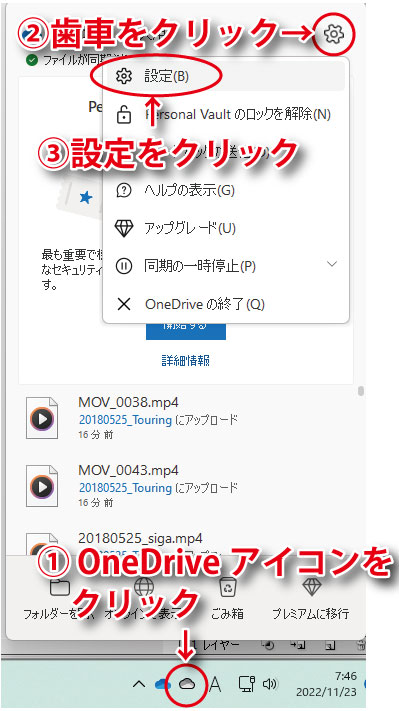 |
4.バックアップをクリック5.バックアップを管理をクリック |
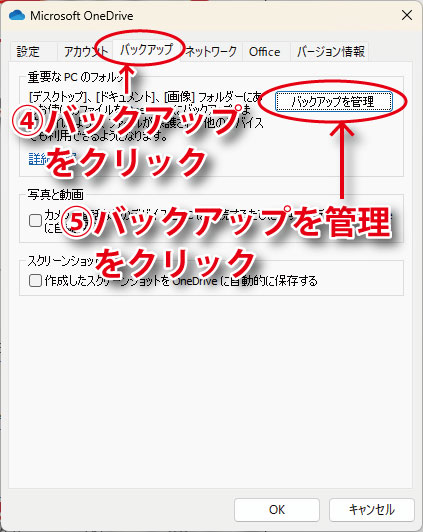 |
6.バックアップを停止をクリック |
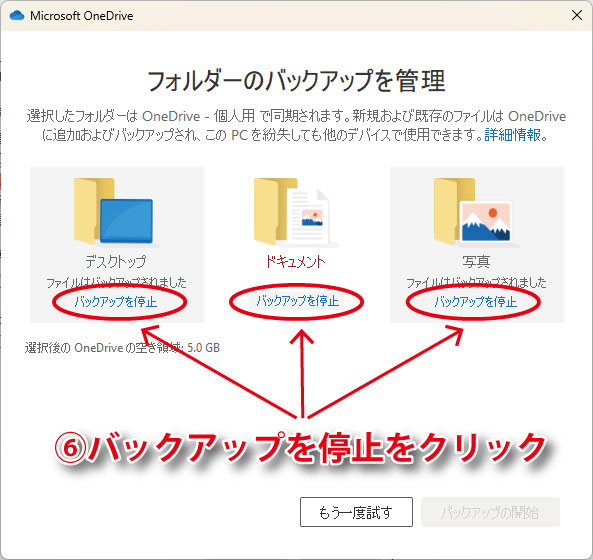 |
7.念を押してくるのでバックアップを停止をクリック |
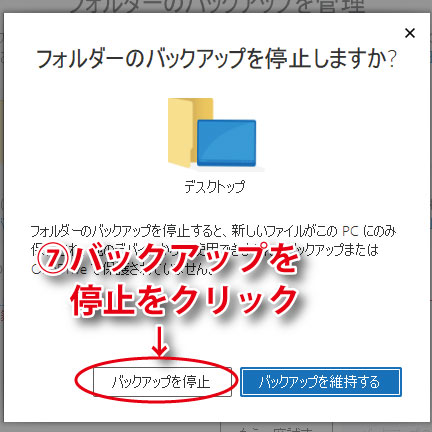 |
これで、これ以降[デスクトップ]、[ドキュメント]、[画像]フォルダーの各データはローカール(自分のパソコンの記憶領域)に保存されるようになりますが、今までのデータがOneDriveにある状態(自分のパソコンにない状態)となります。
[デスクトップ]、[ドキュメント]、[画像]の各フォルダーの中には、
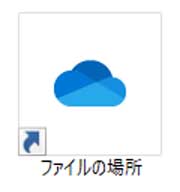
ファイルの場所というアイコンがありますのでそれをダブルクリックで開くと今まで保存していたOneDrive内のデータがあります。
これらの全データを[デスクトップ]、[ドキュメント]、[画像]の各フォルダーに移動させて作業は完了です。
私の場合、日ごろ使う更新の多い重要なデータのみをOneDriveフォルダに入れてバックアップ、それとともに外付けの記憶装置(USBメモリや外付けHDD・SSD)にも全データをバックアップしています。
今回の作業、自分で行うのに躊躇なさいますようなら、ぜひ当店の訪問サービスをご利用くださいませ。
- ご利用料金 5,000円(明細は以下の通りです。)
- 出張料金 1,000円(西宮市、芦屋市・・一部地域を除く)
- 作業料金 4,000円(1時間:30分ごとに2,000円×2)
お気軽にご相談くださいませ。